Autor:
Charles Brown
Loomise Kuupäev:
6 Veebruar 2021
Värskenduse Kuupäev:
1 Juuli 2024

Sisu
- Astuda
- 1. meetod 4st: emotikonide kasutamine
- 2. meetod 4-st: Kopeerimise ja kleepimise kasutamine
- Meetod 3/4: kasutage arvutis klaviatuuri otseteid
- 4. meetod 4-st: looge iOS-is emotikonid
- Näpunäited
- Hoiatused
Twitteris saate sümboli ♥ abil väljendada, kui väga te oma sõpru ja nende säutse armastate. Võite kasutada emotikone, kopeerida ja kleepida, klahvikombinatsiooni või emotikone.
Astuda
1. meetod 4st: emotikonide kasutamine
 Sisestage märkide kombinatsioon. Alt-klahvikombinatsioonide, juhtpaneelide või kopeerimise ja kleepimise asemel võite proovida ka emotikone: 3 on viis südame loomiseks või 333, kui teie tunded on väga sügavad!
Sisestage märkide kombinatsioon. Alt-klahvikombinatsioonide, juhtpaneelide või kopeerimise ja kleepimise asemel võite proovida ka emotikone: 3 on viis südame loomiseks või 333, kui teie tunded on väga sügavad!  Kirjutage see välja. Kui teil on tegelaste jaoks piisavalt ruumi, öelge lihtsalt: "Ma {süda} sellest!" Kuigi see nõuab palju rohkem ruumi, on sellel oma stiil, mis mõnel juhul võiks paremini töötada.
Kirjutage see välja. Kui teil on tegelaste jaoks piisavalt ruumi, öelge lihtsalt: "Ma {süda} sellest!" Kuigi see nõuab palju rohkem ruumi, on sellel oma stiil, mis mõnel juhul võiks paremini töötada. - Muidugi saate kasutada kõiki erinevaid meetodeid ühes säutsus! Olete kindel, et inimestele meeldib see ♥ ♡ ♥ ♡ ♥ ♡!
2. meetod 4-st: Kopeerimise ja kleepimise kasutamine
 Kopeerimiseks. See on väga lihtne viis oma südamesse oma sümboli lisamiseks: kopeerige üks allolevatest südametest ja minge Twitterisse.
Kopeerimiseks. See on väga lihtne viis oma südamesse oma sümboli lisamiseks: kopeerige üks allolevatest südametest ja minge Twitterisse. - ♥ ♥ ♡ ♡
 Kleepuma. Minge Twitterisse ja pange oma säutsu sisse sümboli sümbol. Üks natuke armastust, mitu korda palju armastust!
Kleepuma. Minge Twitterisse ja pange oma säutsu sisse sümboli sümbol. Üks natuke armastust, mitu korda palju armastust!
Meetod 3/4: kasutage arvutis klaviatuuri otseteid
 Hoidke Alt klahvi all. Vajutage klaviatuuril klahvi "3" ja sisestage see südame sümboli sisestamiseks.
Hoidke Alt klahvi all. Vajutage klaviatuuril klahvi "3" ja sisestage see südame sümboli sisestamiseks. 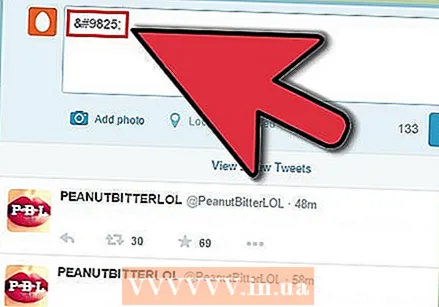 Tehke tühi süda. Piiksuma "& # 9825;" (tühikute ja jutumärkideta). See loob kursori asukohta avatud südamega sümboli.
Tehke tühi süda. Piiksuma "& # 9825;" (tühikute ja jutumärkideta). See loob kursori asukohta avatud südamega sümboli. - See töötab ka siis, kui tweetite Macis.
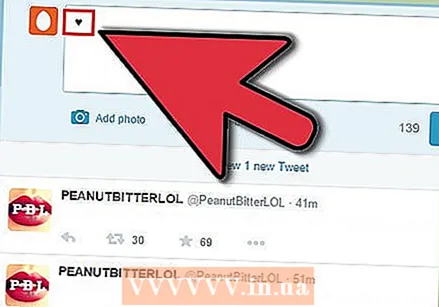 Kasutage südame jaoks Alt-koodi. Hoidke klaviatuuri Alt klahvi all ja vajutage 3.
Kasutage südame jaoks Alt-koodi. Hoidke klaviatuuri Alt klahvi all ja vajutage 3. - Alt-koodi kasutamiseks sülearvutis peate kõigepealt vajutama klaviatuuril nuppu "Num Lock", seejärel saate kasutada Alt-koodi.
4. meetod 4-st: looge iOS-is emotikonid
 Avage Seaded. Seadete akna avamiseks toksake avakuval sätteid.
Avage Seaded. Seadete akna avamiseks toksake avakuval sätteid.  Puudutage valikut Üldine. Toksake aknas Seaded nuppu Üldine.
Puudutage valikut Üldine. Toksake aknas Seaded nuppu Üldine. 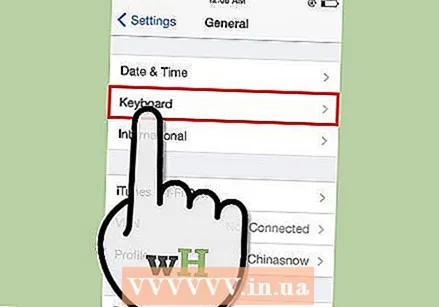 Puudutage klaviatuuri. Kerige ekraanil Üldine alla ja puudutage nuppu Klaviatuur.
Puudutage klaviatuuri. Kerige ekraanil Üldine alla ja puudutage nuppu Klaviatuur.  Puudutage valikut Klaviatuurid. Puudutage klaviatuuri juhtpaneelil nuppu "Klaviatuurid".
Puudutage valikut Klaviatuurid. Puudutage klaviatuuri juhtpaneelil nuppu "Klaviatuurid". 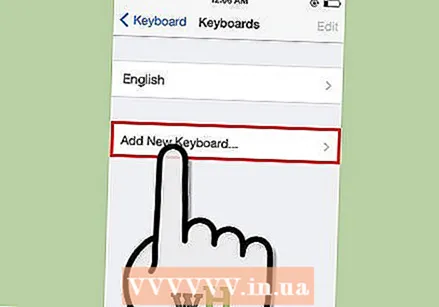 Puudutage nuppu „Lisa klaviatuur ...”. See avab ekraani, mis võimaldab teil iOS-i seadme jaoks valida täiendavaid klaviatuuripaigutusi.
Puudutage nuppu „Lisa klaviatuur ...”. See avab ekraani, mis võimaldab teil iOS-i seadme jaoks valida täiendavaid klaviatuuripaigutusi. Puudutage valikut „Emoji.See lisab klaviatuuri, millel on lai värvikate (ja mõnikord ka praktiliste) ikoonide palett.
Puudutage valikut „Emoji.See lisab klaviatuuri, millel on lai värvikate (ja mõnikord ka praktiliste) ikoonide palett. 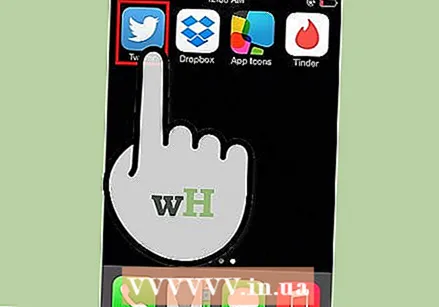 Minge Twitterisse ja alustage uut säutsu. Puudutage ja hoidke klaviatuuril tühikuribast vasakul asuvat maakera sümbolit. Ilmub menüü koos laaditud klaviatuuridega. Valige „Emoji“.
Minge Twitterisse ja alustage uut säutsu. Puudutage ja hoidke klaviatuuril tühikuribast vasakul asuvat maakera sümbolit. Ilmub menüü koos laaditud klaviatuuridega. Valige „Emoji“.  Puudutage nuppu "!? # ". Pühkige vasakule, kuni jõuate eelviimasele ekraanile, kust leiate punase südame. Puudutage seda, et see oma säutsu lisada.
Puudutage nuppu "!? # ". Pühkige vasakule, kuni jõuate eelviimasele ekraanile, kust leiate punase südame. Puudutage seda, et see oma säutsu lisada. - Pidage meeles, et paljud brauserid näitavad punast südant mustana.
Näpunäited
- Kui eelistate kasutada meetodit "kopeerimine ja kleepimine" (kõige usaldusväärsem kõigil platvormidel), looge oma töölauale väike lemmikfailidega tekstifail, et saaksite need ühe või kahe klõpsuga üles tuua.
Hoiatused
- Kõik meetodid ei tööta ega kuva kõikides brauserites õigesti. Näiteks kui & # 9825 võib teie brauserist säutsudes näidata südant, võite töölaualt või mobiilirakendusest säutsudes lihtsalt näha "& # 9825".



